1.jupyter顶部的选项卡是Files(文件)、Running(运行)、Cluster(聚类)。右上角的New,可以创建notebook、文本文件、文件夹、终端。
2.notebook自带一组快捷键,notebook里每一个叫做cell。
3.快捷键:
- 两种模式:Command mode 和 Edit mode,在一个cell中,按下Enter,进入Edit模式,按下Esc进入Command模式。
- 运行当前cell并移动到下一个cell:在一个cell中(Command模式下),shift+Enter
- 运行当前cell,运行后不自动跳转到下一个cell:(Command模式下),
Ctrl+Enter - 创建cell:
在一个cell中(在Command模式下)1. 按下 a ,即可在这个cell之前创建一个新的cell; 2. 按下 b,即可在这个cell之后创建一个新的cell - cell中Code和Markdown的切换:
在一个cell中(在Command模式下) 1. 按下 y, 进入Code; 2. 按下m, 进入Markdown - 显示cell的行数:
在一个cell中(在Command模式下),按下 l(英语字母) - 将当前的cell转化为具有一级标题的maskdown:单1(阿拉伯数字)
- 将当前的cell转化为具有二级标题的maskdown:单2
- 为一行或者多行添加/取消注释:
Ctrl / - 删除cell:
在一个cell中(在Command模式下), 按两次 d - 撤销对某个cell的删除:
z - 保存notebook:
在一个cell中(在Command模式下), 按下 s - 启动命令面板:
在一个cell中(在Command模式下), 按下 Ctrl + Shift + P - 快速跳转到首个cell:
Ctrl Home - 快速跳转到最后一个cell:
Ctrl End - 更多内容:以上快捷键,在Command模式下,按h都会提供。
- 在代码中查找、替换、忽略输出:Esc + F
- 在cell和输出结果间切换:Esc + O
- 选择上一个cell:Shift + ↑或Shift + K
- 选择下一个cell:Shift + ↓或Shift + J
- 合并cell:Shift + M
- 切换头:Toggle Header
- 切换行号:Toggle Line Numbers
- 编辑器:emacs
4.变量的完美显示:
- 把变量名称或没有定义输出结果的语句放在cell的最后一行,无需print语句,jupyter也会显示变量值。当使用pandas DataFrame时尤其有用,因为输出结果为整齐的表格
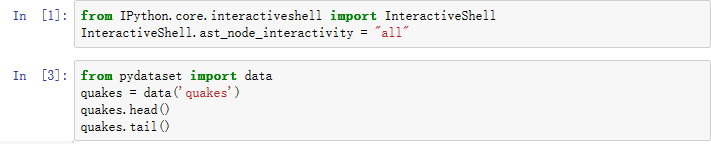
- 可以通过修改内核选项ast_note_interactivity,使得jupyter对独占一行的所有变量或语句自动显示,这样可以看到多个语句的运行结果。
- 想在各种情形下(Notebook和Console)jupyter都同样处理,用下面命令创建文件~/.ipython/profile_default/ipython_config.py即可实现
c = get_config() # Run all nodes interactively c.InteractiveShell.ast_node_interactivity = "all"
5.轻松链接到文档:
在Help菜单下,可以找到常见库的在线文档链接。
在库、方法或变量的前面打上?,即可打开相关语法的帮助文档。


6.在notebook里作图:
- matplotlib (事实标准)(http://matplotlib.org/),可通过%matplotlib inline 激活,(https://www.dataquest.io/blog/matplotlib-tutorial/)
- %matplotlib notebook 提供交互性操作,但可能会有点慢,因为响应是在服务器端完成的。
- mpld3(https://github.com/mpld3/mpld3) 提供matplotlib代码的替代性呈现(通过d3),虽然不完整,但很好。
- bokeh(http://bokeh.pydata.org/en/latest/) 生成可交互图像的更好选择。
- plot.ly(https://plot.ly/) 可以生成非常好的图,可惜是付费服务。
7.jupyter Magic命令:
(1).上文提到的%matplotlib inline 是Jupyter Magic命令之一。
(2).jupyter Magic-%env:设置环境变量
不必重启jupyter服务器进程,也可以管理notebook的环境变量。有的库(比如theano)使用环境变量来控制其行为,%env是最方便的途径。
jupyterlab快捷键:https://blog.csdn.net/h_hei/article/details/82756207
链接:http://www.360doc.com/content/16/1206/21/1489589_612559839.shtml